php小编苹果为您提供解决win10显示器颜色不正常的问题的方法。在使用win10系统时,有时我们可能会遇到显示器颜色不正常的情况,如色彩过于鲜艳或暗淡,色调偏黄或偏蓝等。这种情况可能会影响我们的使用体验,并且给我们带来困扰。但是,不用担心,我们可以通过一些简单的方法来解决这个问题,恢复显示器的正常颜色。接下来,我们将为您介绍几种有效的解决方法。
Win10显示器颜色不正常怎么解决?
1、在电脑桌面空白处右键点击,再点击“显示设置(D)”。
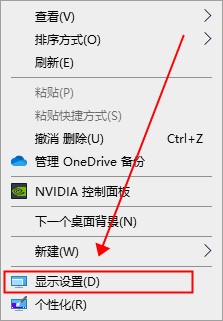
2、在显示中点击“高级显示设置”。
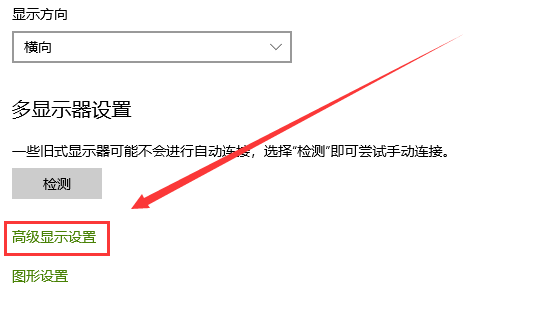
3、在高级显示设置中,点击“显示器1的显示适配器属性”。
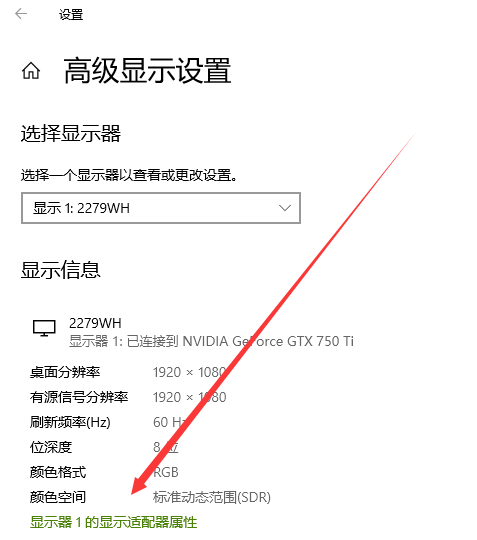
4、在显示器属性中,点击颜色管理——点击颜色管理(M)。
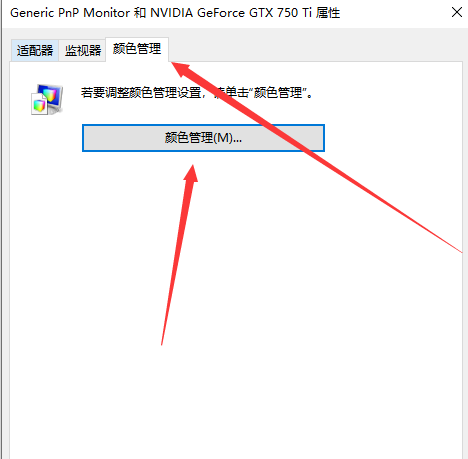
5、在颜色管理中——高级——校准显示器(C)。
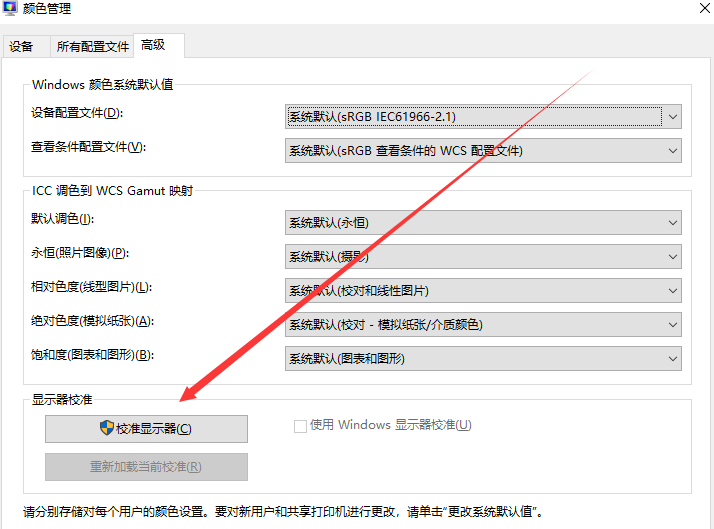
6、显示器颜色校准——安装指示点击下一步就可以了。
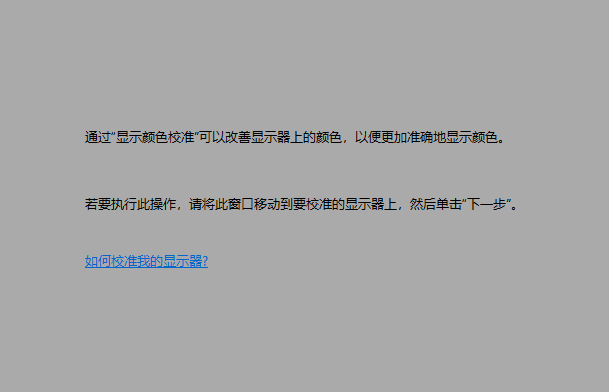
以上就是Win10显示器颜色不正常怎么办?Win10显示器颜色不正常怎么解决?的详细内容,更多请关注php中文网其它相关文章!

每个人都需要一台速度更快、更稳定的 PC。随着时间的推移,垃圾文件、旧注册表数据和不必要的后台进程会占用资源并降低性能。幸运的是,许多工具可以让 Windows 保持平稳运行。

Copyright 2014-2025 https://www.php.cn/ All Rights Reserved | php.cn | 湘ICP备2023035733号